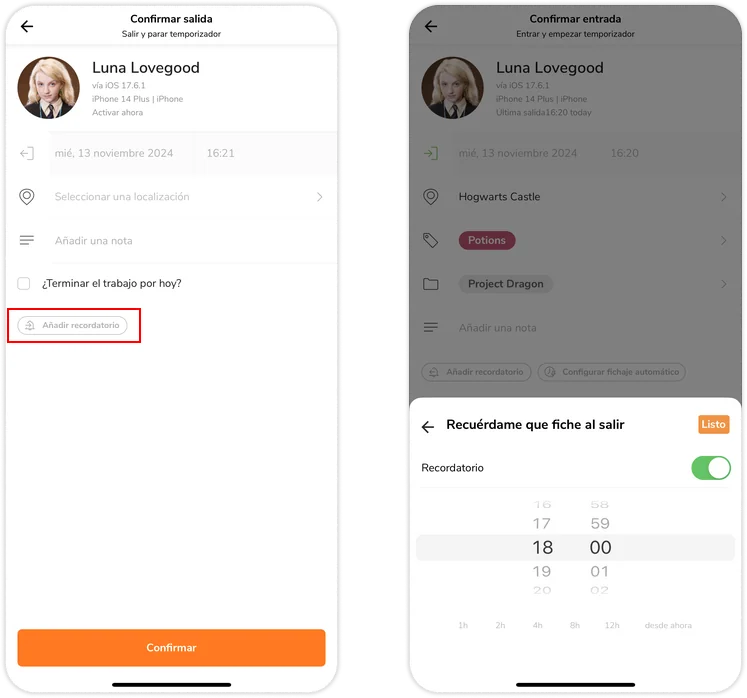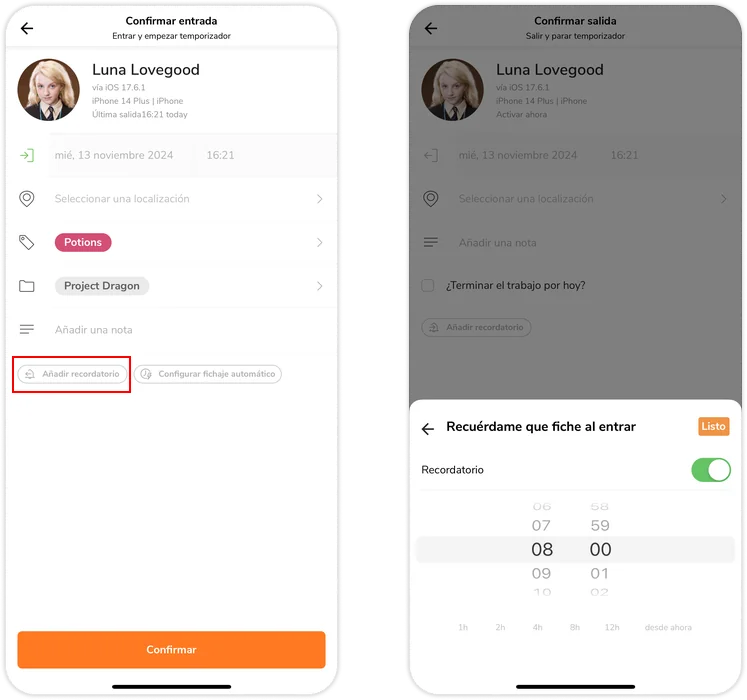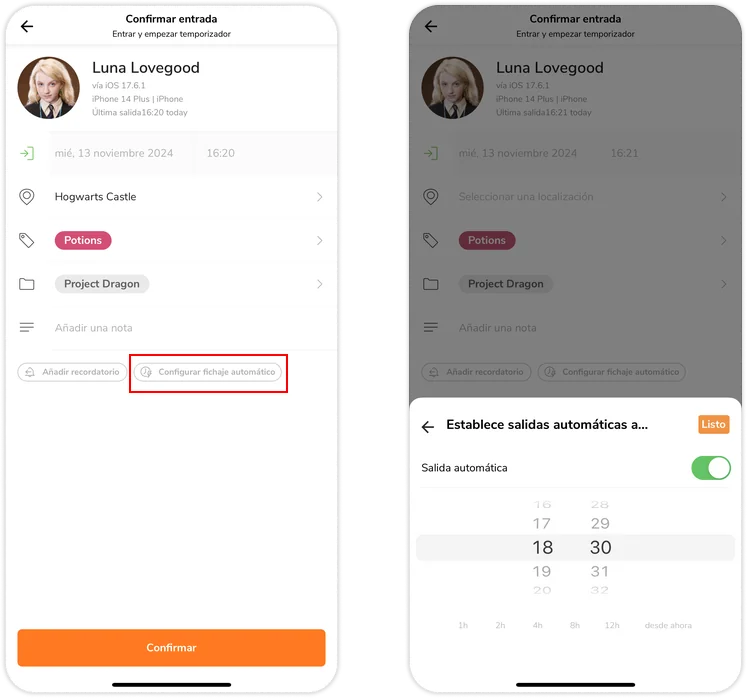Aplicación móvil: Programar recordatorios y salidas automáticas
¡No vuelvas a perder la noción del tiempo!
Jibble ofrece dos funciones en nuestra aplicación móvil, recordatorios y salida automática, para ayudar a los empleados a crear el hábito de fichar a la entrada y a la salida del trabajo y garantizar un seguimiento preciso del tiempo. Utilízalas conjuntamente con el software de control horario de Jibble para maximizar tu experiencia.
Tú o tus empleados podéis configurar recordatorios para que fichen a la entrada y a la salida a tiempo.
El fichaje automático puede configurarse para que los empleados fichen a la salida después de un determinado número de horas o a una hora concreta, evitando olvidos y garantizando la exactitud de las hojas de control horario.
Nota: Acuérdate de activar los canales de notificación en la configuración de tu cuenta para recibir los recordatorios de entrada/salida por correo electrónico y/o notificaciones push del móvil.
Este artículo cubre:
Recordatorios
En políticas de control horario, los propietarios o administradores tienen acceso a establecer recordatorios por defecto aplicables a todos los miembros de la organización.
Como alternativa, cualquier miembro del equipo puede personalizar sus propios recordatorios a través de la configuración de su cuenta personal en la aplicación web, anulando los recordatorios predeterminados de la organización.
Los recordatorios también pueden ser establecidos por tu equipo cuando confirman sus horas de entrada y salida. Al hacerlo, se sobrescribirán tanto los recordatorios de la configuración de la cuenta como los de la configuración del Control horario de la organización.
Para programar un recordatorio para fichar a la salida
- Ve a Reloj de fichar > Entrar.
- Cerca de la parte inferior de la página de confirmación, haz clic en el icono de la campana.

- Puedes elegir manualmente una hora o seleccionar una de las opciones (por ejemplo, dentro de 3 horas).
- Después de introducir tus datos de entrada, pulsa Confirmar.
- Se creará un recordatorio para que fiches a la salida.
Para programar un recordatorio de entrada
- Ve a Reloj de fichar> Salir
- Cerca de la parte inferior de la página de confirmación, haz clic en el icono de la campana.

- Puedes elegir manualmente una hora o seleccionar una de las opciones (por ejemplo, dentro de 3 horas).
- Después de rellenar tus datos de fichaje, pulsa Confirmar.
- Se creará un recordatorio para que registres tu entrada.
Los miembros pueden cambiar y anular el recordatorio de los ajustes de la organización o de la cuenta para fichar a la entrada y a la salida mediante este proceso. Si los miembros no cambian la hora del recordatorio durante el fichaje de entrada y salida, los recordatorios se ajustarán por defecto a la hora especificada en la configuración de la organización o de la cuenta.
Salidas automáticas
De forma similar a los recordatorios, Jibble permite a los propietarios y administradores establecer una hora de salida automática por defecto para toda la organización mediante la configuración de sus políticas de control horario.
Los miembros del equipo pueden ajustar su hora de salida automática al confirmar una hora de entrada, anulando la configuración por defecto de la organización.
Importante ❗:
- Esta función se aplica al fichaje a través de la aplicación web, la aplicación móvil o aplicaciones de mensajería como Slack o MS Teams. Sin embargo, no es posible cambiar la hora de salida automática a través de aplicaciones de mensajería.
- Las salidas automáticas se desactivan cuando los usuarios fichan sin conexión.
Para programa una salida automática
- Ve a Reloj de fichar> Entrar.
- Cerca de la parte inferior de la página de confirmación, haz clic en el icono del reloj y el rayo.

- Puedes elegir manualmente una hora o seleccionar una de las opciones (por ejemplo, dentro de 3 horas).
- Después de rellenar los datos de entrada, pulsa Confirmar.
- Se establecerá la hora de salida automática que hayas elegido.
Estableciendo aquí la hora de salida automática, los usuarios pueden anular la hora especificada por la organización, si procede. De lo contrario, la hora de salida automática seguirá la configuración de la organización por defecto.